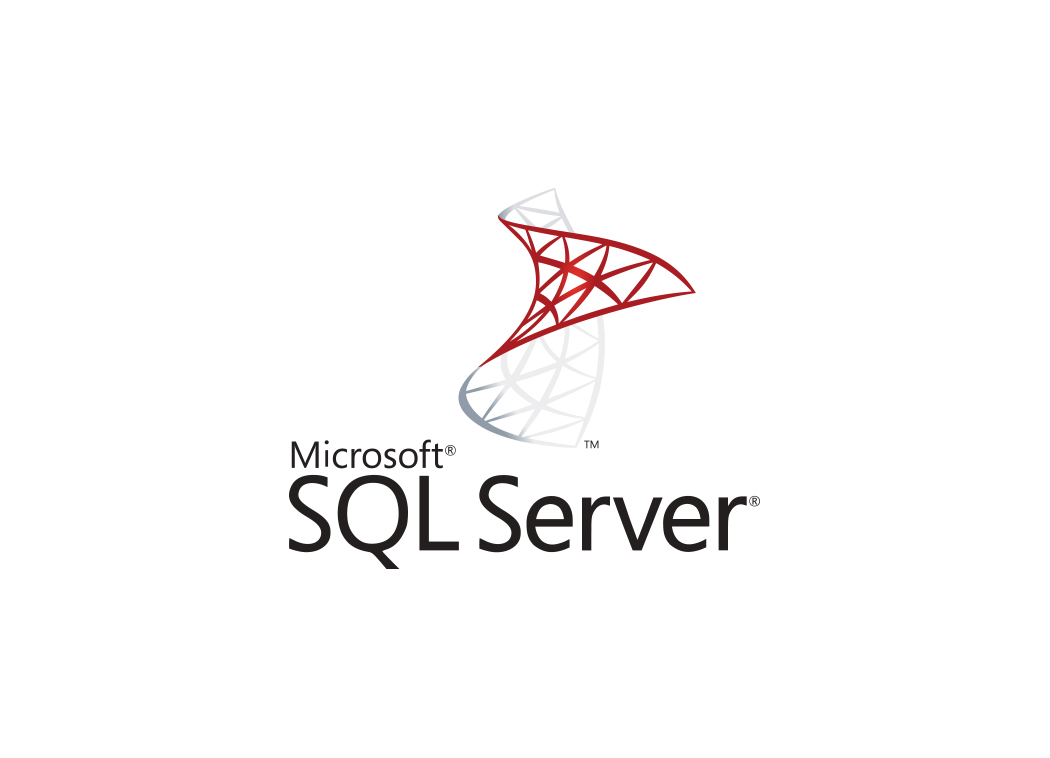KIS云 旗舰版安装配置
服务端爱安装
1.解压安装包,双击Setup.exe启动安装程序
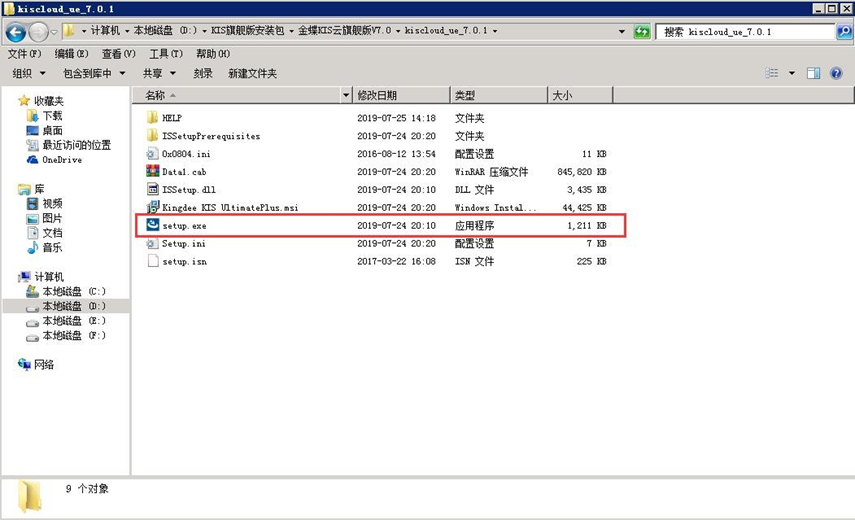
2.出现以下安装界面,安装必要的插件和电子发票程序,点击安装即可,等待跳转下一个界面
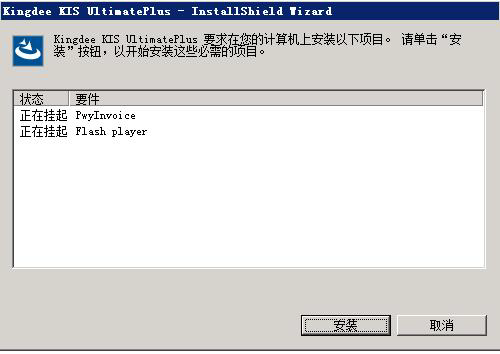
3.点击安装
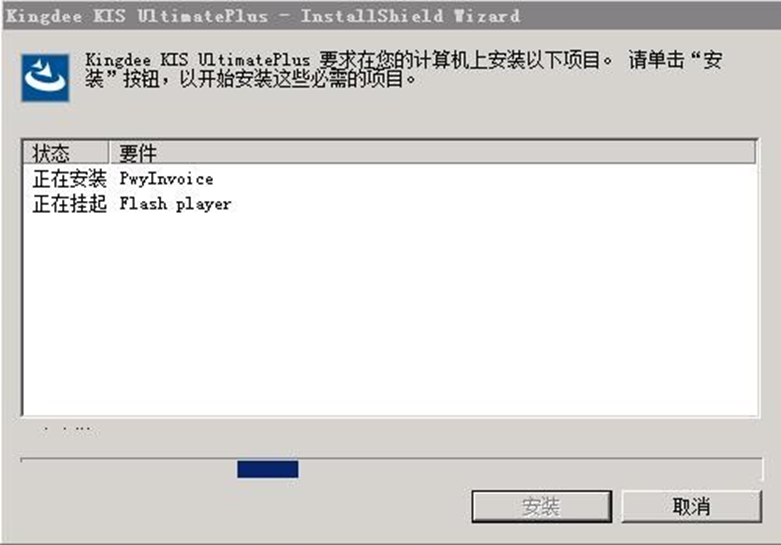
4.安装前阅读许可协议,没有异议勾选【已阅读并同意金蝶KIS旗舰许可协议】,服务器上安装选择服务端,客户端上安装选择客户端,(客户端安装较简单,篇后有安装流程可以查阅。)安装路径默认在C盘,可自定义安装在其他盘:
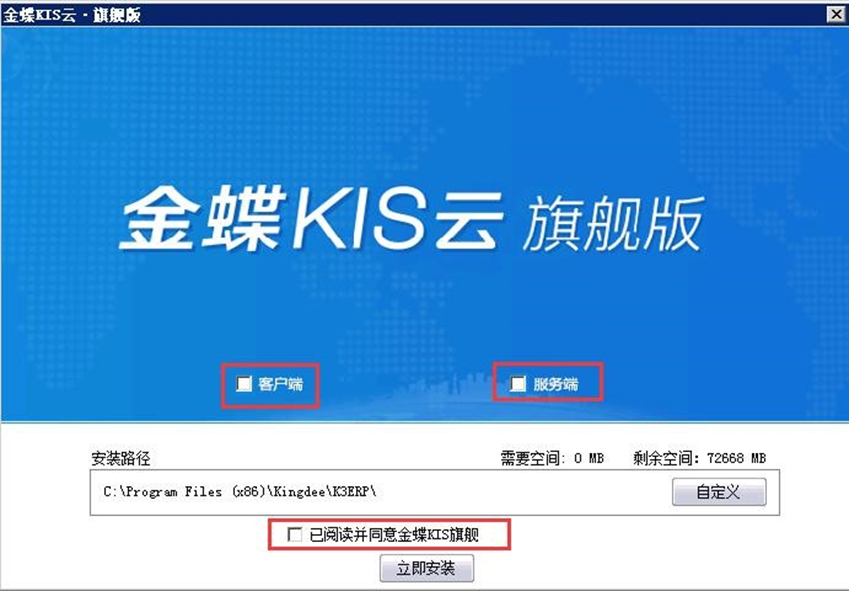
5.服务端安装,输入sa密码,勾选恢复演示账套
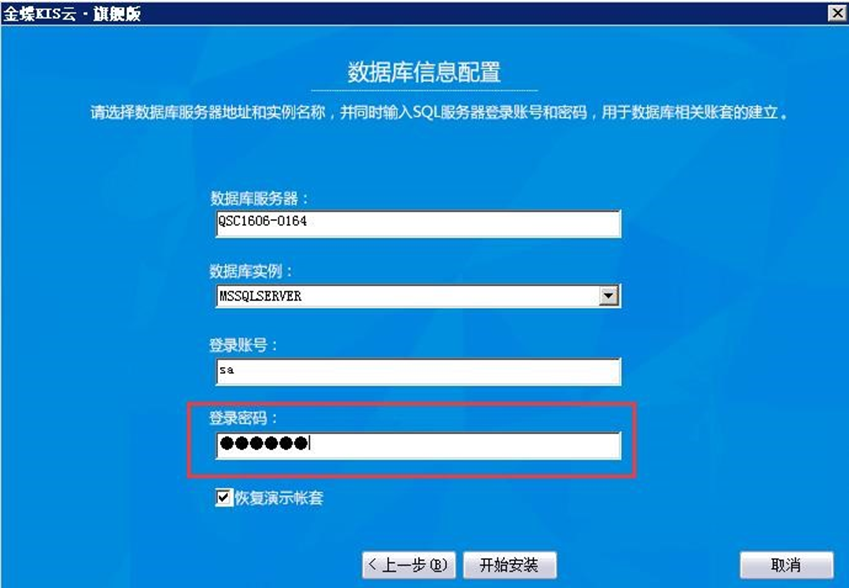
6.点击开始安装,等待安装完成:
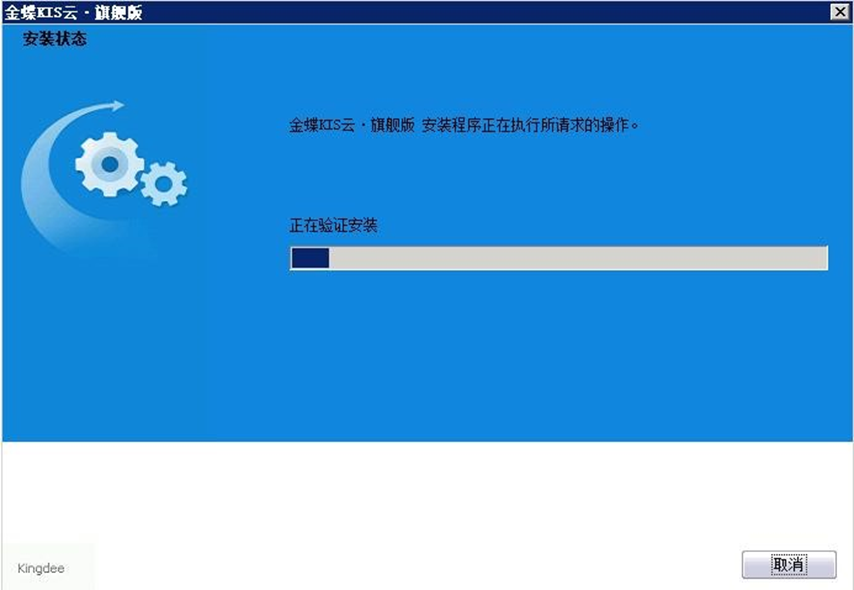
7.演示账套恢复完毕
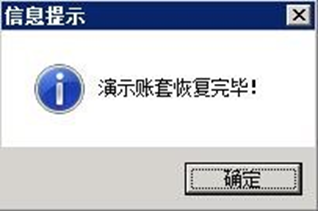
8.选择【是,立即重新启动计算机】点击完成,服务器自动重启
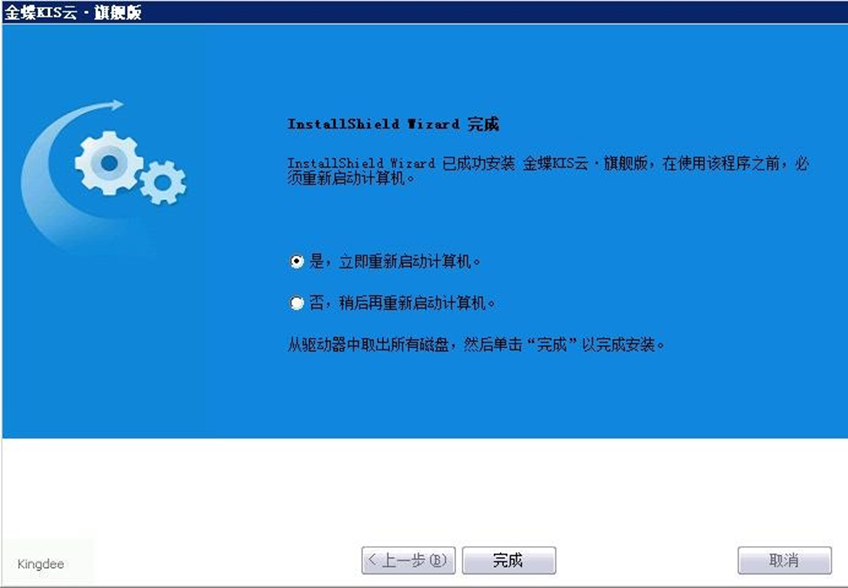
9.重启之后【系统管理】自动开启。
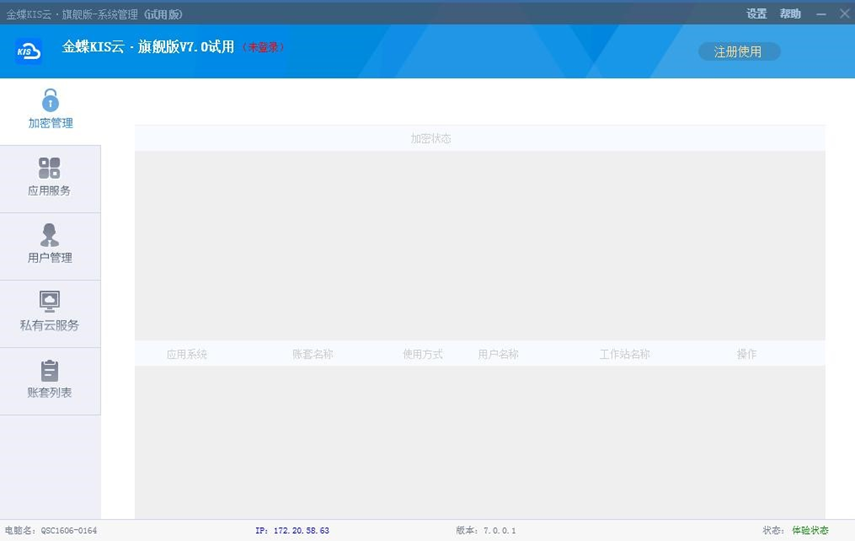
桌面会出现如下桌面快捷方式,表示安装完成。
客户端安装
1. 进入到安装界面,勾选客户端,选择安装路径,阅读协议之后勾选,点击立即安装
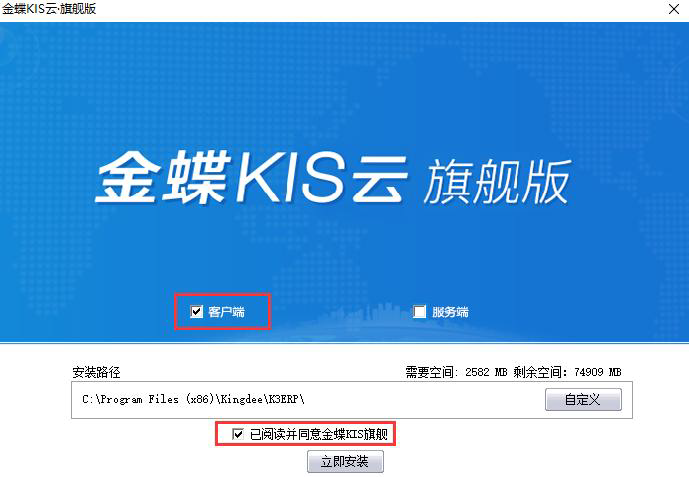
2. 进入安装状态
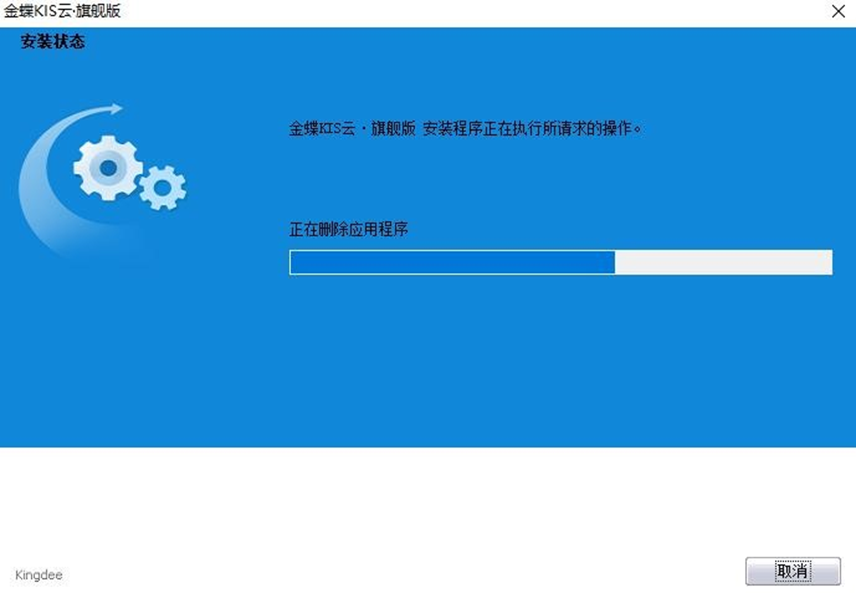
3.安装完成,点击完成
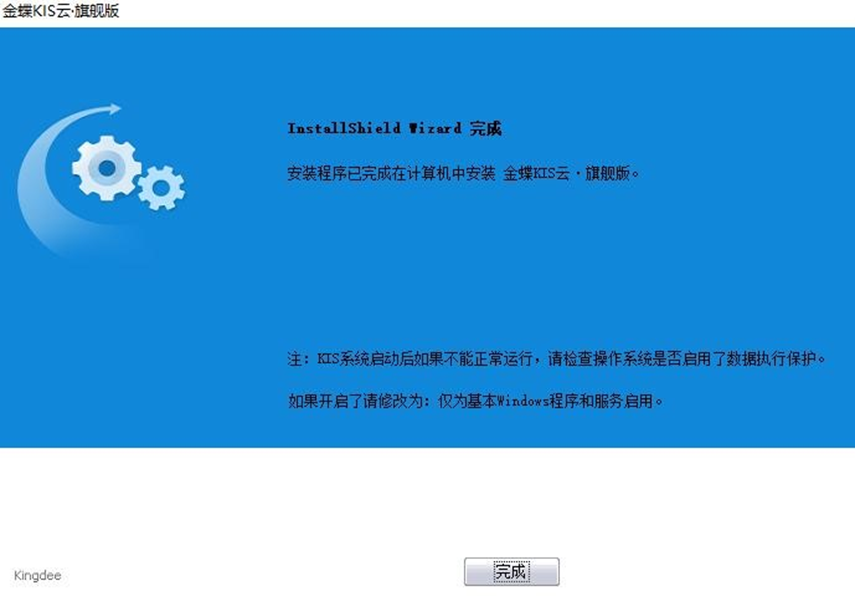
4.弹出服务器信息配置框,填写服务端的IP地址
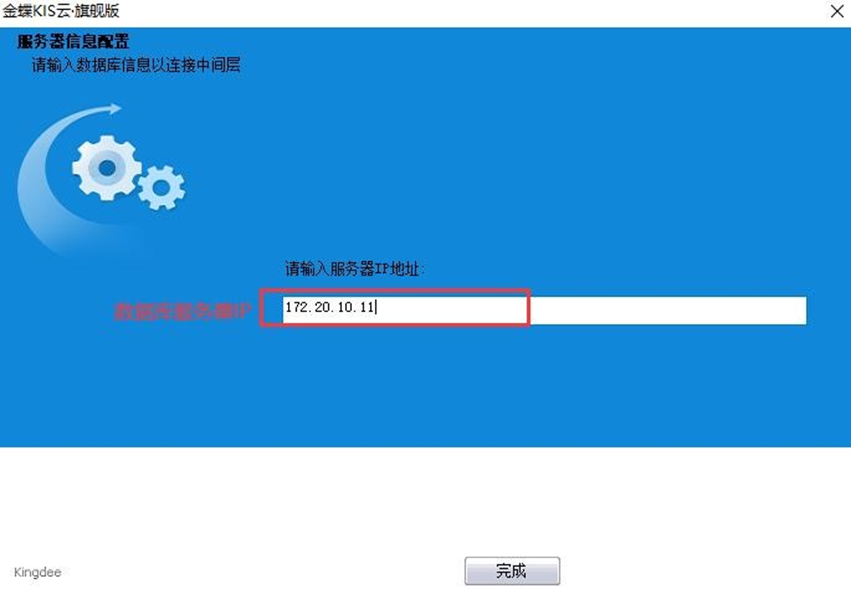
补丁安装
补丁下载地址: https://csctools.kingdee.com/index.html#/
1。解压后使用管理员权限,双击补丁安装程序
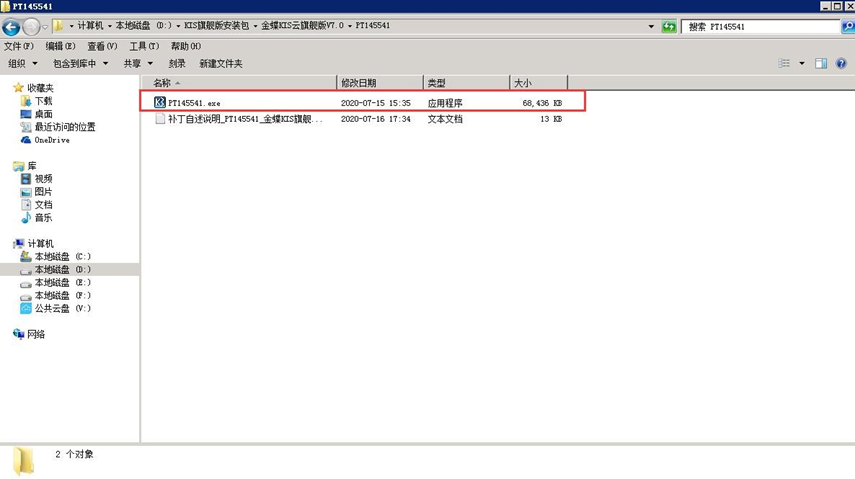
2.自动进入准备安装界面
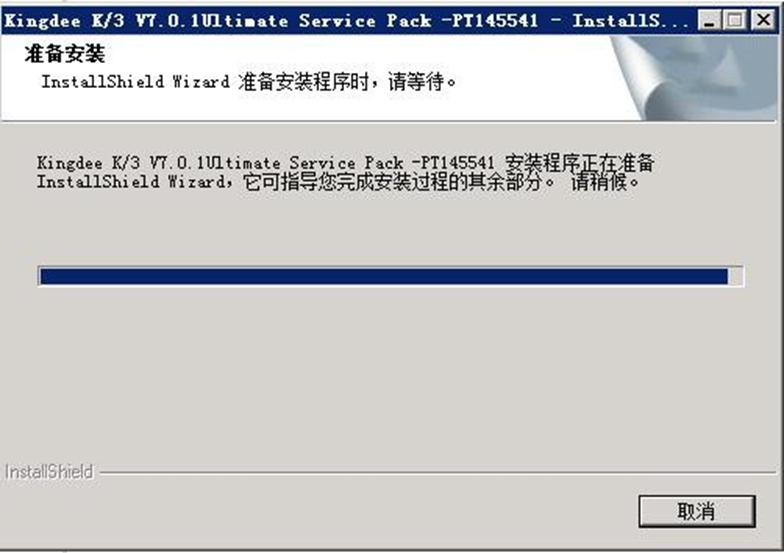
3.自动进入安装状态
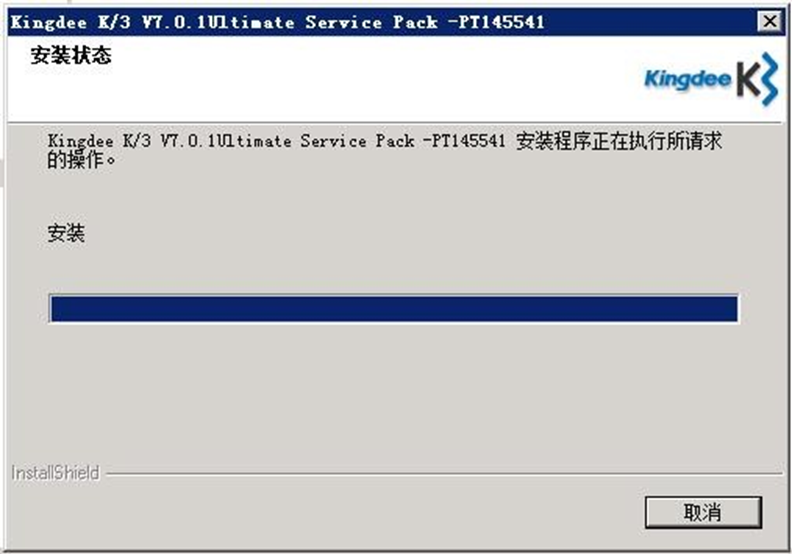
4.几分钟之后进入账套升级界面,在系统管理已启动的状态下,点击连接
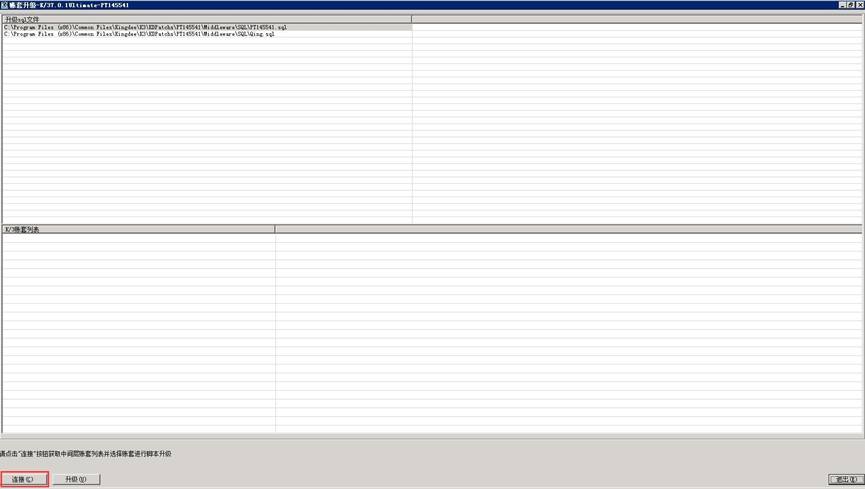
5.账套列表刷新之后,勾选需要升级的账套,点击升级
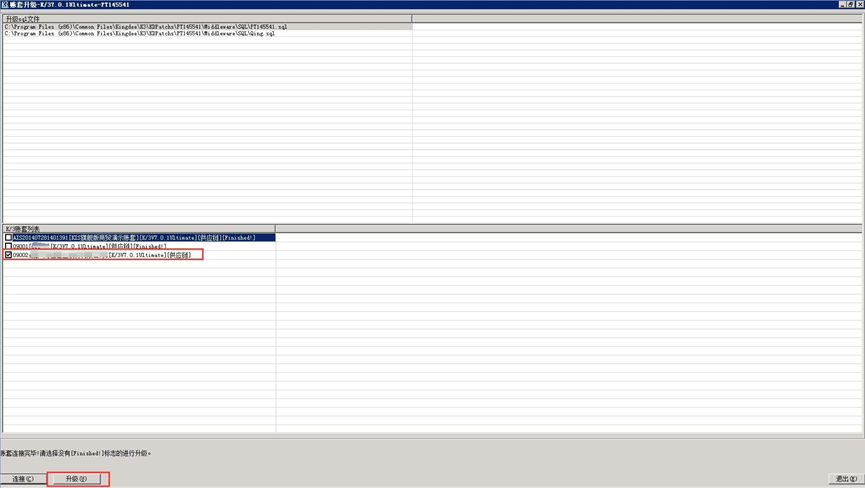
6.界面下方可查看账套升级进度
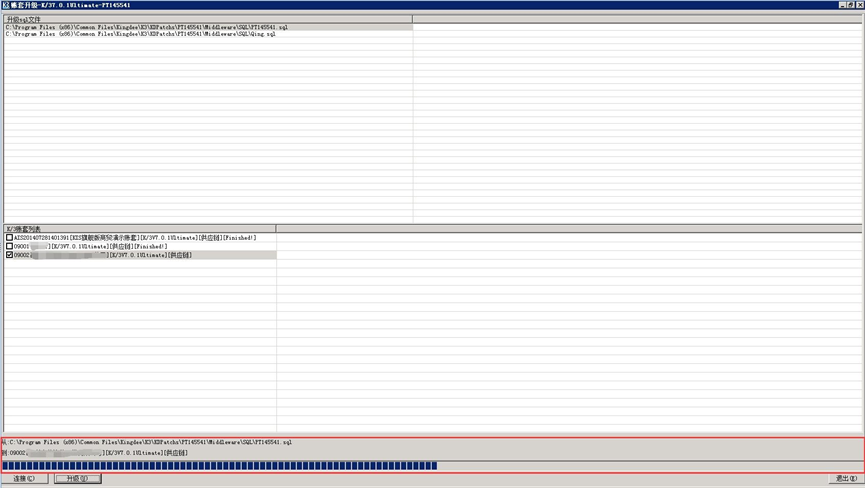
7.账套升级完毕之后,在对应账套后面显示[Finished!],关闭升级界面
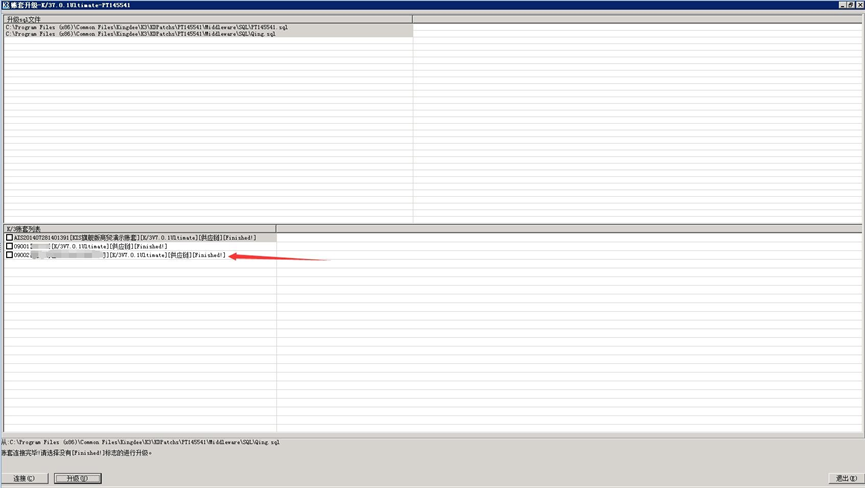
8.安装完毕,点击完成
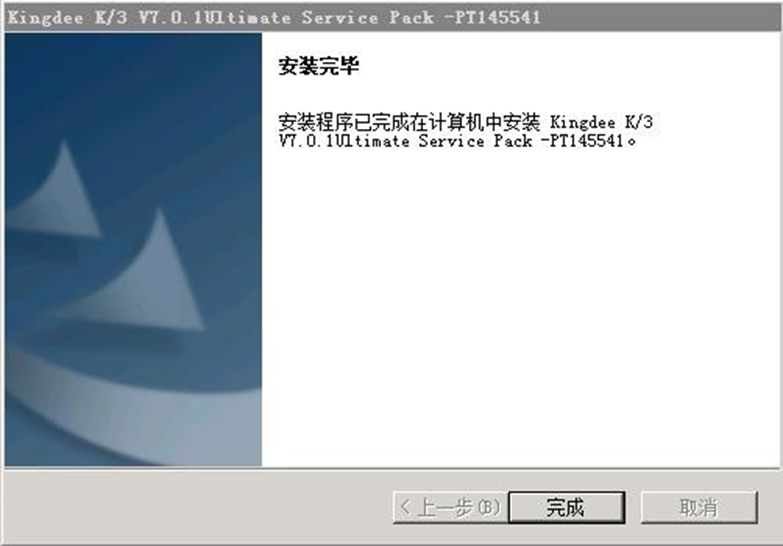
9.如何查看该电脑安装了哪些补丁?
方法一:打开控制面板—程序—程序和功能,查看是否有“KingdeeK/3V7.0.1Ultimate Service Pack - PT+6位数字”的程序,如图
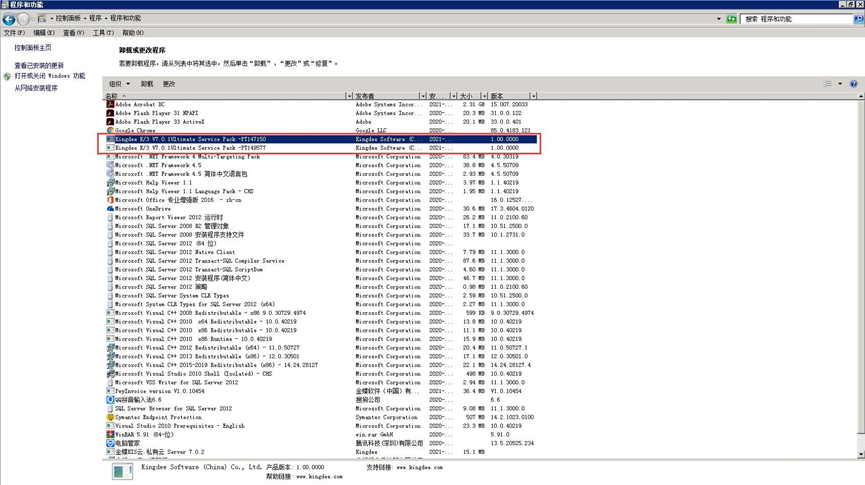
其中,Kingdee K/3后的V7.0.1为版本号,PT147150和PT149577为补丁号。
方法二:计算机进入以下目录C:\Program Files(x86)\Common Files\Kingdee\K3\KDPatchs查看,如图
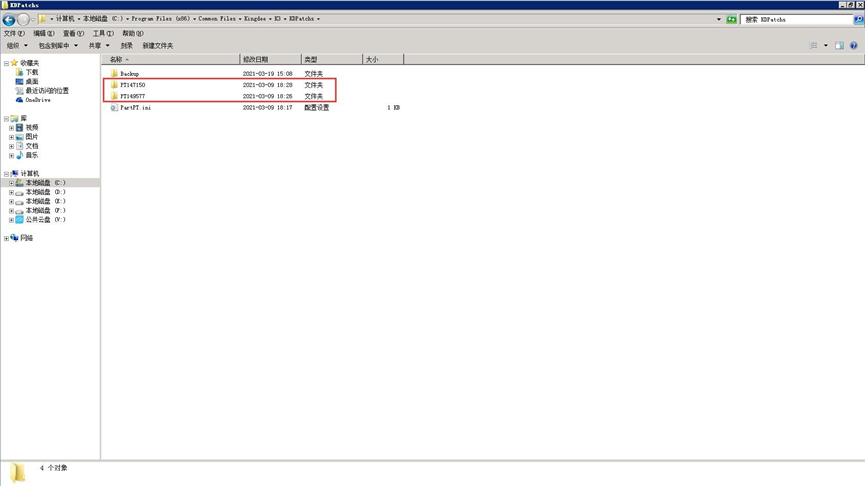
10.如何检查账套是否已经执行了补丁脚本升级?如果未执行如何处理?
方法:计算机进入以下目录C:\Program Files (x86)\Common Files\Kingdee\K3\KDPatchs,打开对应的补丁安装文件,如图
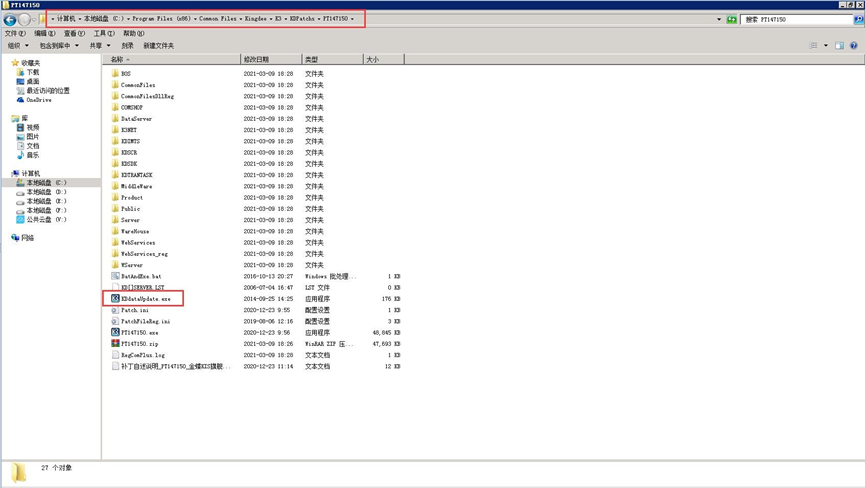
双击运行KDdataUpdate.exe,点击左下角的“连接”按钮,连接上账套

账套后有[Finished!],表示该账套已完成补丁升级,账套后无[Finished!]并且账套前未自动打勾,表示该账套已完成补丁升级。
对于未执行补丁升级的的账套,点击升级,升级完成后,账套后出现[Finished!]标识。
产品安装与补丁安装小结
服务器操作系统的安装环境,一般步骤:
安装产品
新建账套或恢复账套
安装综合补丁(如果有多个补丁,注意先后顺序,补丁依赖关系请阅读补丁说明),安装完成后重启操作系统。综合补丁需要执行账套更新时,会自动对已经存在的账套进行检查与处理。
但在实际过程中,可能顺序是先安装产品与补丁,最后才恢复账套,这时要调整一下:
安装产品
安装综合补丁(如果有多个补丁,注意先后顺序,补丁依赖关系请阅读补丁说明),安装完成后重启操作系统。
新建账套或恢复账套
手动到综合补丁补丁安装目录下,根据补丁先后顺序,执行账套更新程序,检查到需要执行账套更新时,需要手动选择对已经存在的账套进行检查与处理。
由于执行SQL不可逆转,账套存在的用途有多样性,如果需要在当前产品+补丁环境下使用,需要手动执行。如果无特殊需要,建议使用公有云,无需担心环境问题。后续产品将持续在账套新建、恢复时对当前补丁更新情况的检查与处理进行优化。